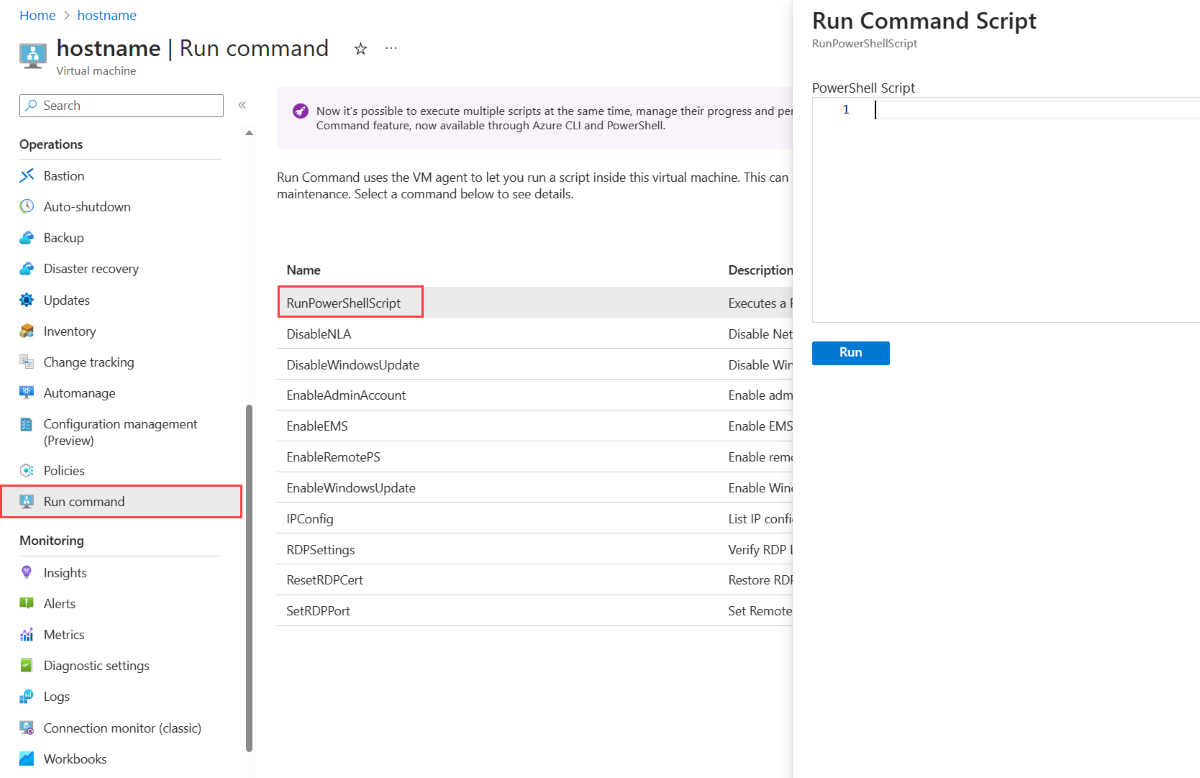O nome do host identifica sua máquina virtual (VM) na interface do usuário e nas operações do Azure. Primeiro, você atribui o nome do host de uma VM no campo Nome da máquina virtual durante o processo de criação no portal do Azure. Depois de criar uma VM, você pode exibir e modificar o nome do host por meio de uma conexão remota ou no portal do Azure.
Ver nomes de host
Você pode exibir o nome do host de sua VM em um serviço de nuvem usando qualquer uma das seguintes ferramentas.
Portal do Azure
No portal do Azure, vá para sua VM e, no menu de serviço, selecione Propriedades. Na página Propriedades, você pode exibir o nome do host em Nome do Computador.
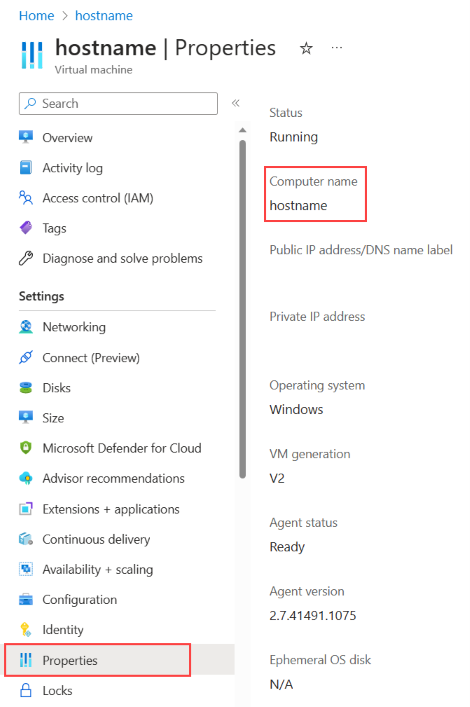
Área de trabalho remota
Você pode se conectar à sua VM usando uma ferramenta de área de trabalho remota como Área de Trabalho Remota (Windows), comunicação remota do Windows PowerShell (Windows), SSH (Linux e Windows) ou Bastion (portal do Azure). Em seguida, você pode visualizar o nome do host de algumas maneiras:
- Digite hostname no PowerShell, no prompt de comando ou em um terminal SSH.
- Entre
ipconfig /allno prompt de comando (somente Windows). - Exiba o nome do computador nas configurações do sistema (somente Windows).